يعد القفل الديناميكي ميزة رائعة يتم إدخالها في النافذة 10 والتي تقوم تلقائيًا بإغلاق جهاز الكمبيوتر الذي يعمل بنظام Windows 10 عندما تكون بعيدًا عن جهاز الكمبيوتر الخاص بك. ما عليك سوى التفكير في الموقف الذي تركت فيه المبنى فجأة ونسيت قفل جهاز الكمبيوتر الخاص بك. في هذه الحالة ، تكفي تلك الدقائق الخمس عندما ينتقل جهاز الكمبيوتر الخاص بك إلى وضع السكون ويتم التأمين تلقائيًا للسماح لشخص آخر بسرقة بياناتك أو التلاعب بملفاتك. ولكن باستخدام هذه الميزة ، يقفل هذا الكمبيوتر نفسه على الفور ، عندما تبتعد عن جهاز الكمبيوتر الخاص بك. أليس هذا رائعًا. لنرى كيفية استخدام القفل الديناميكي على جهاز الكمبيوتر الخاص بك.
كيفية استخدام القفل الديناميكي
الخطوة 1 - افتح الإعدادات في نظام التشغيل windows 10 بالنقر فوق قائمة ابدأ والنقر فوق رمز الترس.

الخطوة 2 - الآن ، انقر فوق الأجهزة .
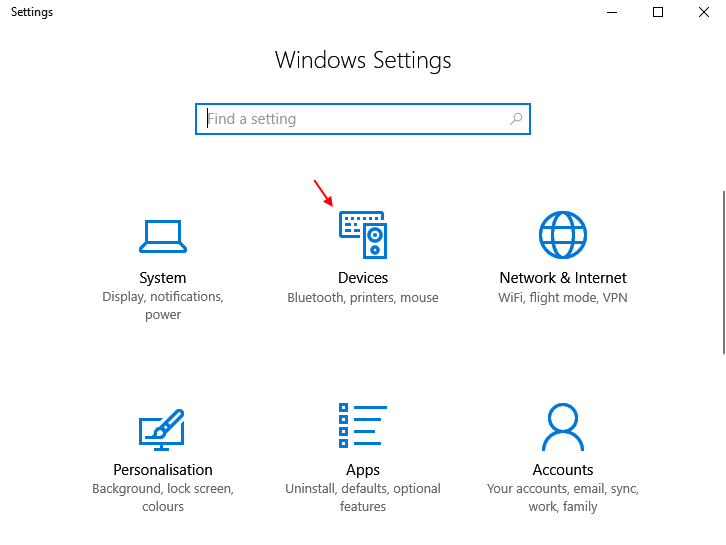
الخطوة 3 - الآن ، انقر فوق إضافة جهاز بلوتوث.
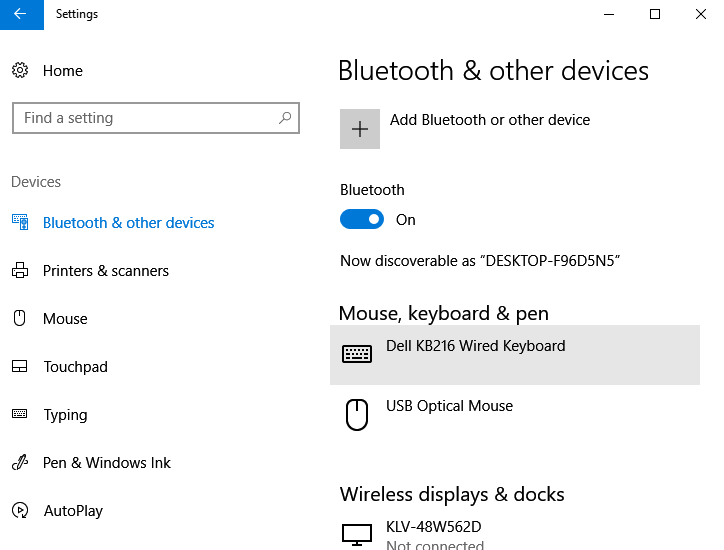
الخطوة 4 - الآن ، انقر فوق بلوتوث جهاز. تكرارا.
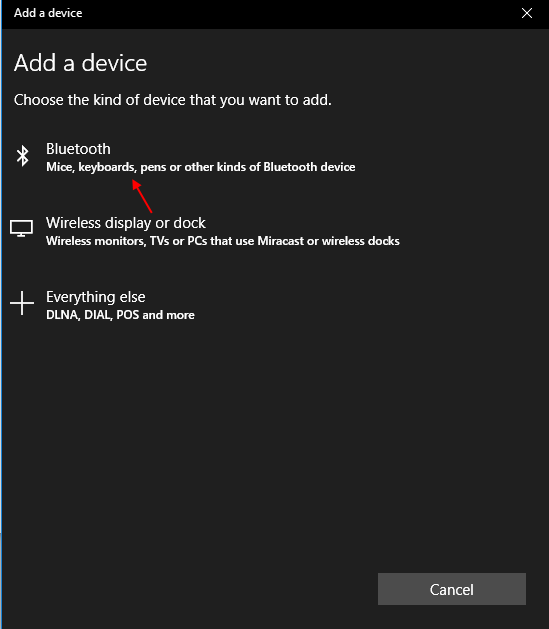
الخطوة 5 - تأكد من تشغيل البلوتوث على هاتفك أيضًا. اذهب إلى إعدادات البلوتوث على هاتفك وانقر فوق إضافة جهاز.
انقر فوق سطح المكتب ل قم بإقرانه بهاتفك عبر Bluetooth بجهاز الكمبيوتر الخاص بك.
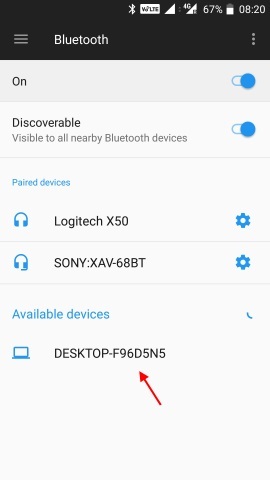
الخطوة 6 - الآن ، انتقل مرة أخرى إلى الإعدادات لوحة واختيار حسابات.
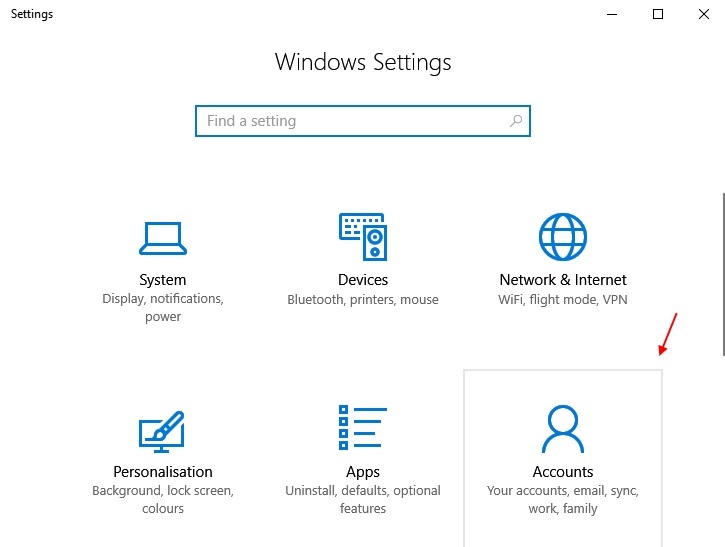
الخطوة 7 - الآن ، انقر فوق خيارات تسجيل الدخول من اليسار.
الخطوة 8 - الآن ، فقط حدد خانة الاختيار التي تقول قفل ديناميكي في اليمين كما هو موضح.
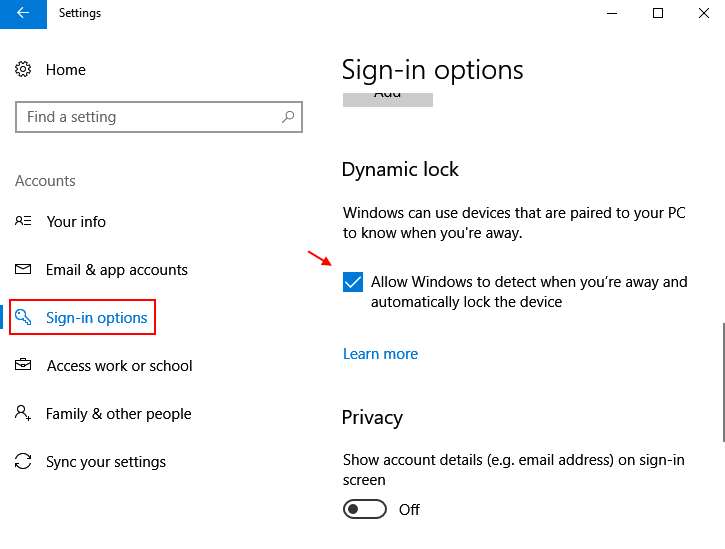
هذا هو. الآن ، تم تنشيط القفل الديناميكي على جهاز الكمبيوتر والهاتف.
الآن ، عندما تبتعد عن جهاز الكمبيوتر الخاص بك بهاتفك ، فإن جهاز الكمبيوتر الذي يعمل بنظام Windows 10 سيشعر أنك بعيد وسيغلق جهاز الكمبيوتر الخاص بك على الفور.


